Mặc dù ổ cứng thể rắn (SSD) đang ngày càng phổ biến, nhiều người dùng PC tại Việt Nam vẫn đang sử dụng ổ cứng cơ học (HDD) để lưu trữ dữ liệu dung lượng lớn. Để đảm bảo những chiếc ổ đĩa quay này hoạt động bền bỉ theo thời gian, bạn cần biết những điều tuyệt đối không nên làm. Trong khi ổ cứng gắn ngoài dễ bị lỗi do người dùng và yếu tố môi trường hơn, ngay cả ổ HDD bên trong máy tính cũng cần được bảo vệ khỏi một số hoạt động gây giảm tuổi thọ đáng kể. Bạn cần đảm bảo ổ cứng của mình không bị rung động, sốc, được thông gió đầy đủ và được bảo vệ khỏi các sự cố tăng áp đột ngột. Điều này sẽ giúp ổ cứng HDD của bạn không “qua đời” sớm hơn dự kiến.
1. Chống phân mảnh quá mức
Hãy để Windows tự lo
Chống phân mảnh ổ cứng là một thao tác mà chúng ta từng thực hiện khá thường xuyên trong quá khứ. Người dùng có thể tự chống phân mảnh ổ cứng thủ công mỗi khi nghĩ đến việc đó, nhưng lại không cân nhắc tác động của các chu kỳ chống phân mảnh thường xuyên này lên ổ đĩa. Mục đích của việc chống phân mảnh ổ cứng là giảm thời gian truy cập bằng cách gom các mảnh dữ liệu của một tệp lại gần nhau. Tuy nhiên, việc chống phân mảnh quá mức lại có thể phản tác dụng, gây mòn không cần thiết và giảm tuổi thọ của ổ đĩa.
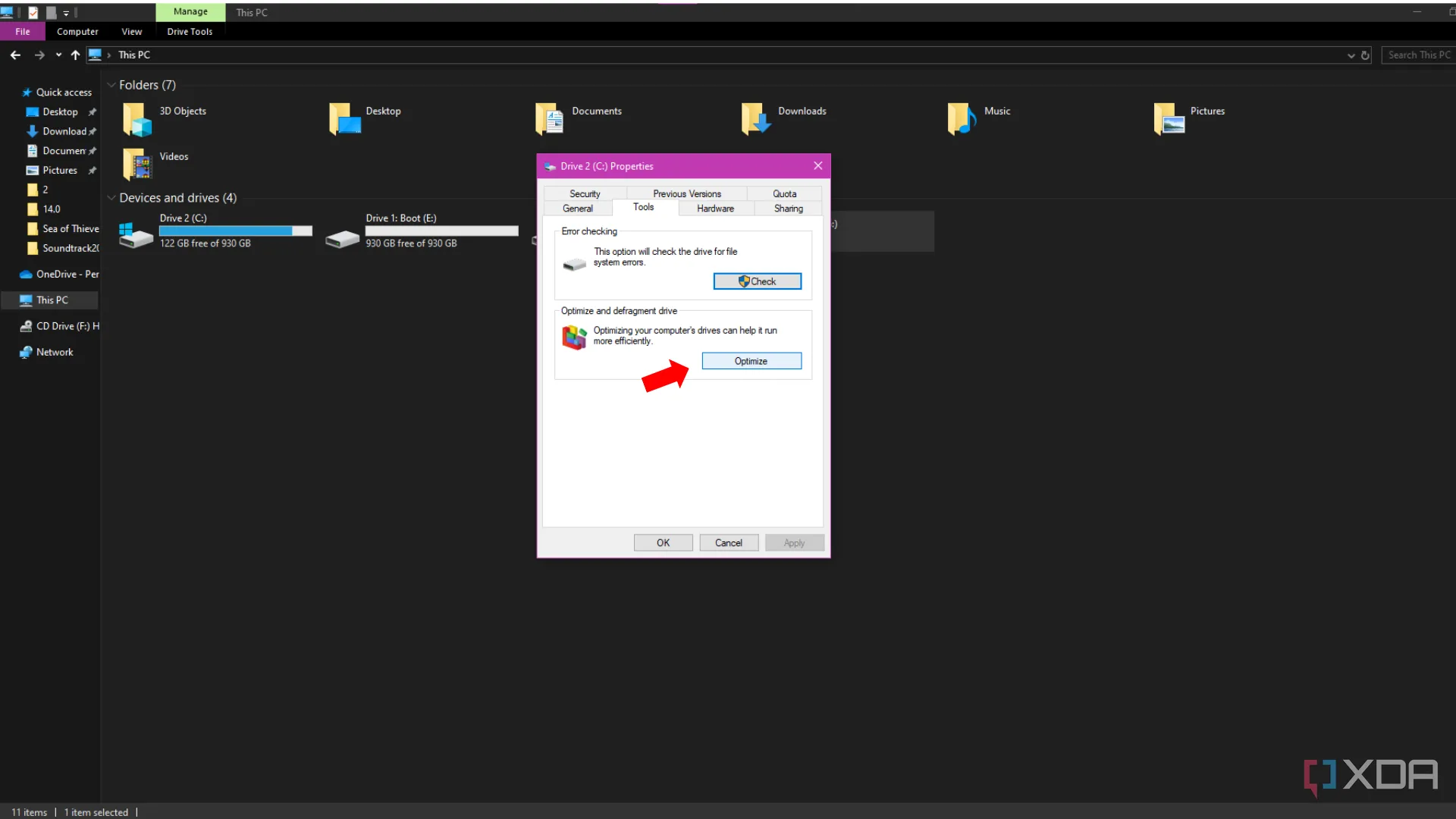 Giao diện phần mềm chống phân mảnh ổ cứng Windows với nút Optimize
Giao diện phần mềm chống phân mảnh ổ cứng Windows với nút Optimize
Hệ điều hành Windows hiện nay đã tự động xử lý việc chống phân mảnh, chạy các chu kỳ hàng tuần trên ổ cứng của bạn, vì vậy bạn không cần phải tự mình thực hiện nữa. Điều tốt nhất bạn có thể làm là không làm gì cả. Chỉ cần giữ khoảng 10% dung lượng ổ đĩa trống, và đối với hệ điều hành cùng các ứng dụng được sử dụng thường xuyên nhất, hãy ưu tiên chọn cài đặt trên ổ SSD để có hiệu suất tối ưu.
2. Bỏ qua bảo vệ chống sốc điện
Nguy cơ sốc điện có thể ập đến bất ngờ
Bảo vệ chống sốc điện là cần thiết không chỉ cho các ổ SSD mà còn cho ổ cứng HDD của bạn. Các sự cố tăng áp đột ngột có thể làm hỏng các linh kiện điện tử nhạy cảm, và trong trường hợp ổ cứng, có thể gây mất dữ liệu vĩnh viễn. Lưới điện tại khu vực của bạn có thể đáng tin cậy, nhưng lưới điện cũ kỹ và các trường hợp khẩn cấp vẫn có thể gây ra mất điện đột ngột. Hơn nữa, sét đánh vào đường dây điện, các công ty điện lực chuyển đổi lưới điện, và các thiết bị công suất lớn bật lên cũng có thể gây ra các đợt tăng áp cần được xử lý.
Một bộ bảo vệ chống sốc điện riêng biệt hoặc tích hợp trong bộ lưu điện (UPS) có thể cung cấp một mức độ bảo vệ nhất định chống lại các đợt tăng áp và mất điện. Tuy nhiên, các bộ chống sốc điện không phải là hoàn hảo, vì một đợt tăng áp cực lớn có thể vượt quá khả năng xử lý của nó, và lượng điện dư thừa vẫn có thể đi vào các linh kiện PC của bạn. Mặc dù vậy, việc không có bộ chống sốc điện sẽ khiến PC của bạn phải đối mặt với những nguy cơ sốc điện mà lẽ ra có thể được giảm thiểu.
 Thiết bị ổ cắm điện chống sốc Hancony Surge Protector Power Strip bảo vệ máy tính
Thiết bị ổ cắm điện chống sốc Hancony Surge Protector Power Strip bảo vệ máy tính
3. Vận hành ổ đĩa trong vỏ máy thiếu thông gió
Ổ cứng cũng cần luồng khí
Cũng như các linh kiện PC khác, nhiệt độ có thể ảnh hưởng đến hiệu suất và tuổi thọ của ổ cứng. Mặc dù HDD không nhạy cảm với nhiệt độ như CPU, GPU hay SSD, chúng vẫn cần một lượng luồng khí nhất định để hoạt động trơn tru. Nhiều người dùng nhồi nhét nhiều ổ HDD vào lồng ổ đĩa mà không đảm bảo luồng khí lưu thông đến các ổ đĩa. Theo thời gian, các linh kiện của ổ cứng có thể bị mòn do thông gió kém và quá nhiệt, làm giảm tuổi thọ của chúng.
 Góc nhìn cận cảnh bên trong vỏ máy tính Lenovo LOQ Tower 17 với ổ cứng HDD và các linh kiện
Góc nhìn cận cảnh bên trong vỏ máy tính Lenovo LOQ Tower 17 với ổ cứng HDD và các linh kiện
Để tránh điều này, bạn có thể lắp thêm một quạt phía trước lồng ổ đĩa nếu vỏ máy cho phép. Hoặc, nếu lồng ổ đĩa có thể di chuyển, hãy chuyển nó đến một khu vực có luồng khí tốt hơn. Việc loại bỏ “rừng dây cáp” thường có mặt gần lồng ổ đĩa và khu vực nguồn cũng là một cách tuyệt vời để cải thiện luồng khí cho cả ổ cứng và bộ nguồn của bạn.
4. Di chuyển PC khi ổ đĩa đang chạy
Xử lý cẩn thận
Những cú sốc đột ngột, dù nhẹ đến mấy, cũng là một trong những lý do lớn nhất gây hỏng ổ cứng. Mặc dù bạn có thể nghĩ rằng ổ cứng bên trong, được gắn chặt trong PC, không dễ bị sốc, nhưng việc di chuyển PC khi nó đang bật cũng đủ để làm hỏng ổ đĩa. Dù bạn đang di chuyển case máy tính trên bàn làm việc hay mang nó sang phòng khác hoặc đến nhà bạn bè, đều có thể gây ra những cú sốc nhẹ cho ổ cứng.
 Máy tính gaming với mặt bên được tháo rời, thể hiện các linh kiện bên trong
Máy tính gaming với mặt bên được tháo rời, thể hiện các linh kiện bên trong
Ngay cả khi ổ HDD của bạn đã được ngắt kết nối khỏi PC và bạn đang mang nó theo trong ba lô, bạn vẫn cần phải xử lý cẩn thận. Thứ nhất, tránh di chuyển PC khi nó đang bật. Và khi tắt, hãy luôn nhớ đến sự “mong manh” của các ổ HDD khi di chuyển hoặc mang theo (ví dụ như đi LAN party).
5. Gắn ổ đĩa không đúng cách
Đừng chỉ dựa vào trọng lượng
Nhiều người nghĩ rằng họ có thể sử dụng ổ cứng HDD mà không cần gắn chặt nó vào lồng ổ đĩa. Trên thực tế, ngay cả những rung động nhỏ (vi rung động) cũng có thể gây hại cho ổ cứng của bạn. Nếu ổ HDD của bạn chỉ đơn giản nằm trong khoang ổ đĩa mà không có bất kỳ ốc vít nào giữ chặt, nó chắc chắn sẽ bị ảnh hưởng bởi rung động. Hơn nữa, bạn càng sử dụng nhiều ổ đĩa trong PC, số lượng rung động càng lớn. Đây cũng là một nguồn gây tiếng ồn từ ổ cứng, có thể khá khó chịu khi có nhiều ổ đĩa.
 Thao tác gắn ổ cứng HDD vào khoang ổ đĩa trong vỏ máy tính để bàn
Thao tác gắn ổ cứng HDD vào khoang ổ đĩa trong vỏ máy tính để bàn
Ngoài việc sử dụng các ốc vít được cung cấp để gắn chặt ổ cứng vào lồng, bạn có thể sử dụng vòng đệm cao su (grommets) để giảm thêm các vi rung động. Ổ cứng của bạn sẽ bền hơn và hoạt động êm ái hơn, không làm tăng mức độ tiếng ồn của PC – đây luôn là một lợi ích đáng giá.
Kéo dài cơ hội sống sót cho ổ cứng HDD của bạn
Ổ cứng HDD thường có tuổi thọ từ ba đến năm năm mà không phát sinh lỗi. Tuy nhiên, bạn hoàn toàn có thể chủ động thực hiện các biện pháp để tối đa hóa tuổi thọ của ổ đĩa. Việc ngăn chặn quá nhiệt, rung động và các cú sốc đột ngột có thể giúp kéo dài đáng kể tuổi thọ ổ đĩa của bạn. Thêm vào đó, một bộ bảo vệ chống sốc điện có thể tránh được thiệt hại trong trường hợp không may xảy ra sự cố tăng áp. Cuối cùng, hãy tránh chống phân mảnh ổ đĩa thủ công vì Windows hoàn toàn có khả năng tự động thực hiện việc này một cách hiệu quả. Áp dụng những lời khuyên này sẽ giúp dữ liệu của bạn an toàn hơn và ổ cứng phục vụ bạn lâu dài hơn.


